8 cách sửa lỗi laptop Asus bị đen màn hình hiệu quả
Trong quá trình sử dụng, không ít người gặp phải tình trạng laptop Asus bị đen màn hình khiến mọi thao tác bị gián đoạn. Lỗi này có thể xuất phát từ phần cứng hoặc phần mềm và ảnh hưởng đến hiệu suất công việc nếu không được xử lý kịp thời. Dưới đây, iCare Center sẽ giúp bạn nhận biết nguyên nhân, dấu hiệu và hướng dẫn cách khắc phục hiệu quả.
Tóm tắt nội dung chính:
- Laptop Asus bị đen màn hình có thể do phần mềm (driver, Windows, xung đột ứng dụng) hoặc phần cứng (màn hình, card đồ họa, mainboard).
- Một số dấu hiệu như: màn hình đen nhưng máy vẫn chạy, chỉ hiện con trỏ chuột, hoặc tắt màn hình khi đang dùng – cần kiểm tra sớm.
- Có thể tự xử lý tại nhà: vào Safe Mode, tắt Fast Startup, reset driver hoặc vệ sinh máy nếu nghi do nhiệt độ cao.
- Nếu màn hình Asus bị đen liên tục, không lên hình dù vẫn khởi động – nên kiểm tra phần cứng để tránh lỗi lan rộng.
- iCare Center hỗ trợ kiểm tra, sửa lỗi máy tính Asus bị đen màn hình tận nơi với dịch vụ iCare60, hoặc thay màn hình máy tính chính hãng nếu cần.
- Cam kết báo đúng tình trạng, không vẽ bệnh, kỹ thuật viên chuyên nghiệp, linh kiện bảo hành 6 – 12 tháng.
Dấu hiệu nhận biết laptop Asus bị đen màn hình
Hiện tượng laptop Asus bị đen màn hình không còn xa lạ với người dùng, đặc biệt trên các dòng như Vivobook, Zenbook, TUF Gaming hoặc ExpertBook. Nếu bạn đang gặp một trong các dấu hiệu sau, rất có thể máy đã rơi vào tình trạng lỗi hiển thị nghiêm trọng:
- Mở máy thấy logo Asus, sau đó màn hình chuyển đen hoàn toàn: Máy vẫn khởi động nhưng không thể truy cập được vào hệ điều hành.
- Màn hình đen nhưng đèn bàn phím, đèn nguồn vẫn sáng: Chứng tỏ mainboard còn hoạt động, nhưng có thể màn hình hoặc GPU gặp trục trặc.
- Chỉ hiện con trỏ chuột trên nền đen: Đây là dấu hiệu phổ biến cho lỗi hệ điều hành hoặc xung đột phần mềm.
- Màn hình tắt đột ngột khi đang sử dụng: Dấu hiệu này thường xuất hiện nếu máy bị quá nhiệt, lỗi nguồn hoặc card đồ họa mất kết nối.

Màn hình tối đen dù máy vẫn có đèn nguồn
Ở giai đoạn đầu, các triệu chứng có thể thoáng qua hoặc chập chờn, khiến người dùng chủ quan. Tuy nhiên, nếu để lâu không kiểm tra, lỗi có thể lan sang bo mạch hoặc ảnh hưởng đến dữ liệu quan trọng trong máy.
8 Nguyên nhân khiến màn hình laptop Asus bị đen bất thường
Tình trạng màn hình laptop Asus bị đen có thể xảy ra đột ngột khi đang sử dụng hoặc ngay khi vừa khởi động. Lỗi này thường bắt nguồn từ sự cố ở phần mềm, phần cứng, hoặc đơn giản chỉ là một cài đặt sai. Việc xác định đúng nguyên nhân là bước đầu tiên để có hướng xử lý phù hợp, tránh thay linh kiện không cần thiết.
Lỗi driver hoặc card màn hình rời
- Driver card đồ họa bị lỗi, thiếu cập nhật hoặc xung đột hệ thống là một trong những nguyên nhân hàng đầu khiến máy tính Asus bị đen màn hình.
- Đặc biệt với máy sử dụng GPU rời như NVIDIA hoặc AMD, sự không tương thích giữa driver và Windows có thể khiến máy chỉ hiển thị chuột, còn lại là màn hình đen.
Laptop quá nhiệt hoặc hoạt động quá công suất
- Sử dụng laptop liên tục trong thời gian dài, không vệ sinh định kỳ sẽ khiến máy quá nhiệt.
- Hệ thống sẽ tự động ngắt tín hiệu hình ảnh để bảo vệ phần cứng, gây nên tình trạng màn hình Asus chớp tắt liên tục hoặc đen hẳn.

Màn hình đen bất ngờ khi máy quá nóng
Cài đặt BIOS sai hoặc lỗi BIOS
- Thao tác sai khi thiết lập BIOS, hoặc cập nhật BIOS không đúng cách có thể làm laptop không khởi động được hệ điều hành.
- Lúc này, máy sẽ khởi động nhưng chỉ hiện màn hình đen, không truy cập được desktop.
Lỗi do Fast Startup, Sleep Mode hoặc tiết kiệm điện
- Tính năng khởi động nhanh (Fast Startup), chế độ Sleep hoặc Power Saver đôi khi gây xung đột trong quá trình khởi động lại.
- Laptop sẽ không load đầy đủ giao diện Windows, dẫn tới lỗi laptop Asus mở lên màn hình đen, dù máy vẫn chạy ngầm.
Lỗi phần mềm sau khi update hoặc xung đột ứng dụng
- Sau khi cập nhật Windows hoặc cài đặt phần mềm mới, đôi khi xảy ra xung đột với hệ thống hiển thị, khiến màn hình đen toàn bộ.
- Một số ứng dụng như diệt virus, phần mềm bảo mật hoặc tùy chỉnh giao diện cũng có thể là thủ phạm khiến máy tính Asus bị đen màn hình.

Cài phần mềm không tương thích khiến máy không lên hình
Hệ điều hành hết hạn bản quyền hoặc lỗi Windows
- Nếu bạn dùng Windows không bản quyền, hoặc bản quyền đã hết hạn, một số chức năng hiển thị sẽ bị giới hạn.
- Trong một số trường hợp, máy khởi động lên chỉ thấy màn hình đen và con trỏ chuột.
Màn hình, mainboard hoặc cáp kết nối bị hỏng
- Một nguyên nhân nghiêm trọng hơn là phần cứng bị lỗi: cáp màn hình đứt ngầm, bo mạch chủ gặp sự cố hoặc tấm nền màn hình bị hỏng.
- Những lỗi này khiến màn hình máy tính Asus bị đen toàn phần hoặc chỉ hiện sáng mờ – không thể tự khắc phục nếu không có kỹ thuật chuyên môn.
Nguồn điện không ổn định, pin yếu hoặc sạc lỗi
- Laptop sắp cạn pin hoặc đang dùng sạc không đúng công suất cũng có thể gây lỗi hiển thị.
- Màn hình sẽ chớp hoặc đen bất thường nếu điện áp vào không ổn định, lâu dài có thể ảnh hưởng đến IC nguồn hoặc GPU.

Dùng sạc không đúng chuẩn gây lỗi hiển thị
Mẹo: Trong các trường hợp không thể xác định rõ lỗi là do phần mềm hay phần cứng, bạn nên kiểm tra nhanh bằng cách kết nối với màn hình rời hoặc khởi động máy ở chế độ Safe Mode.
Nếu không có tín hiệu hình ảnh nào, khả năng cao là máy đã gặp lỗi phần cứng cần kiểm tra chuyên sâu.
8 cách khắc phục lỗi laptop Asus bị đen màn hình đơn giản
Khi gặp lỗi laptop Asus bị đen màn hình, người dùng có thể thử nhiều phương án khắc phục tại nhà trước khi quyết định mang máy đi kiểm tra phần cứng. Dưới đây là những cách sửa phổ biến được kỹ thuật viên iCare Center khuyến nghị:
Khởi động lại Windows Explorer
Nếu màn hình đen nhưng vẫn thấy chuột, có thể Windows chưa tải được giao diện Explorer.
Thực hiện:
- Nhấn Ctrl + Shift + Esc để mở Task Manager
- Chọn File → Run new task
- Gõ lệnh explorer.exe → Nhấn Enter
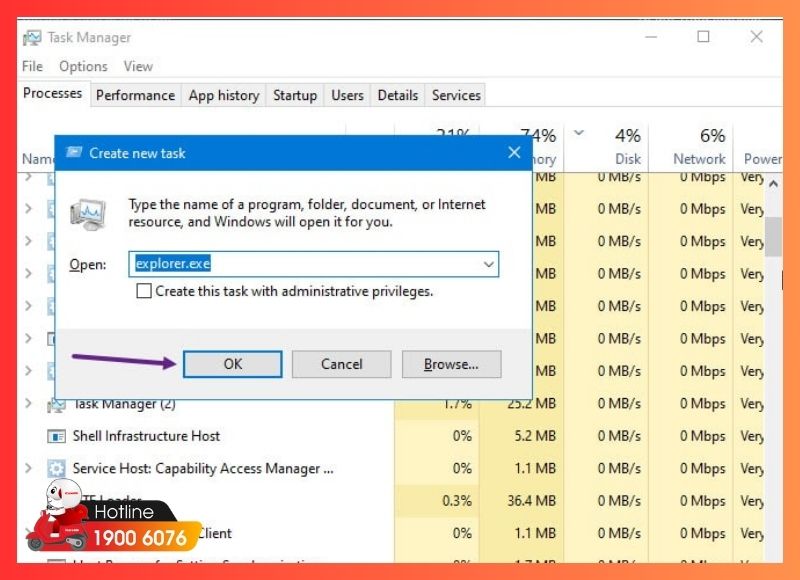
Dùng Task Manager để restart tiến trình explorer.exe
Hệ thống sẽ nạp lại giao diện, giúp bạn truy cập lại màn hình chính nếu lỗi do Windows chưa load hoàn chỉnh.
Dùng lệnh Command Prompt nếu lỗi do Windows chưa kích hoạt
Với những máy dùng Windows crack, Windows hết hạn hoặc chưa kích hoạt đúng, lỗi màn hình máy tính Asus bị đen rất dễ xảy ra.
Thực hiện:
- Nhấn Win + X → Chọn Command Prompt (Admin)
- Nhập lệnh slmgr /rearm → Nhấn Enter
- Khởi động lại máy
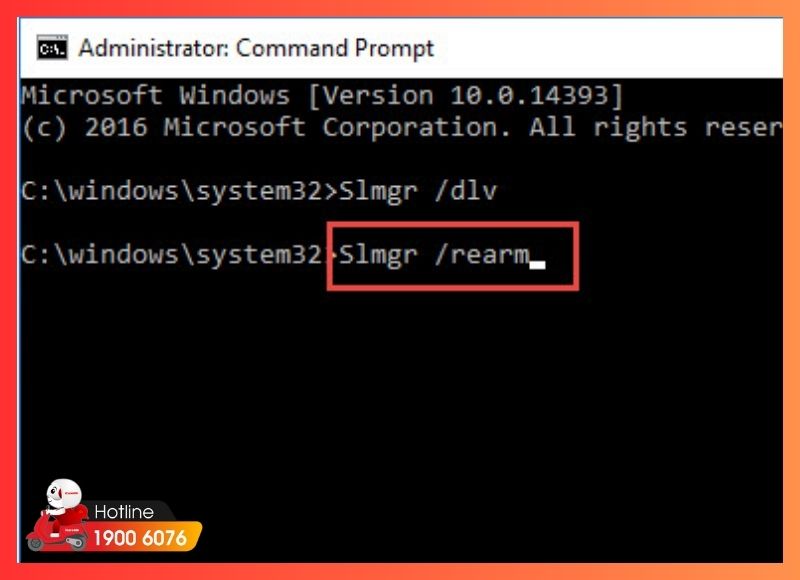
Sử dụng CMD để kiểm tra trạng thái bản quyền hệ điều hành
Lệnh này sẽ reset trạng thái bản quyền, khắc phục lỗi nếu liên quan đến Windows không kích hoạt.
Tắt Fast Startup hoặc chế độ tiết kiệm điện
Tính năng khởi động nhanh (Fast Startup) đôi khi khiến laptop không tải được màn hình đúng cách.
Cách làm:
- Vào Control Panel → Power Options
- Chọn Choose what the power buttons do
- Nhấn Change settings that are currently unavailable
- Bỏ chọn Turn on fast startup → Lưu lại
Cách này hiệu quả nếu máy tính Asus bị đen màn hình ngay khi bật lên.
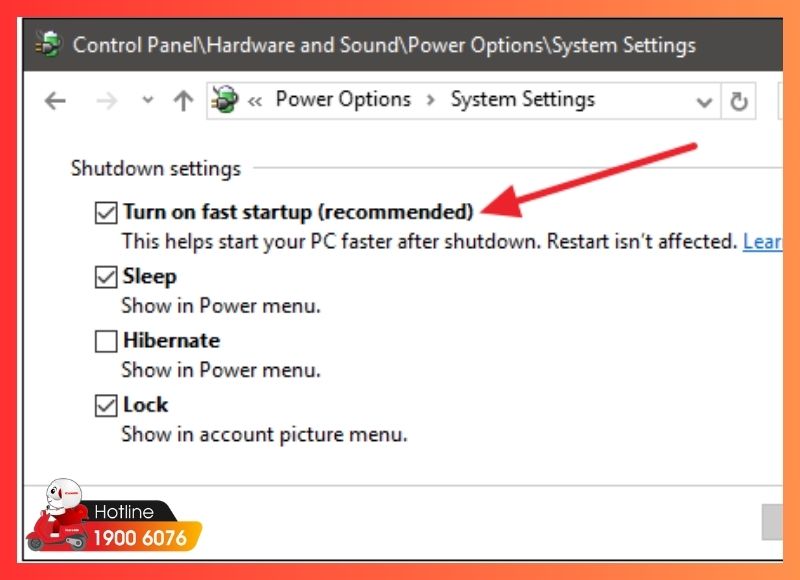
Fast Startup có thể khiến hệ thống khởi động lỗi
Vô hiệu hóa tạm thời card màn hình rời (nếu có)
Nếu laptop của bạn sử dụng card đồ họa rời, hãy thử tắt tạm để kiểm tra xem có phải do driver xung đột hay không.
Cách làm:
- Nhấn Win + X → chọn Device Manager
- Mở mục Display adapters
- Chuột phải vào card rời → Chọn Disable device
- Khởi động lại máy
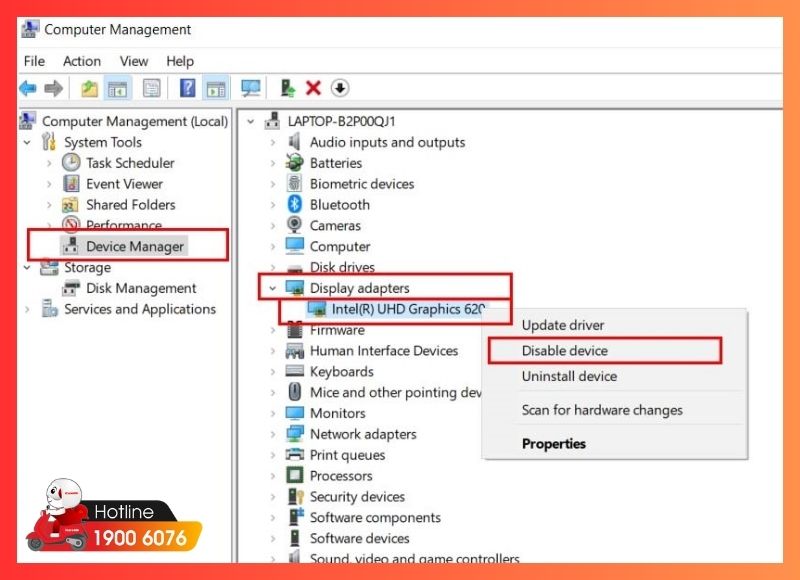
Card rời xung đột là nguyên nhân phổ biến gây đen màn
Sau khi khởi động, hệ thống sẽ sử dụng card onboard. Nếu màn hình hiện bình thường, có thể lỗi đến từ driver hoặc phần cứng card rời.
Gỡ phần mềm lỗi trong Safe Mode
Nếu gần đây bạn cài thêm phần mềm và sau đó laptop Asus mở lên màn hình đen, có thể ứng dụng đó đang gây xung đột.
Cách làm:
- Khởi động lại máy và nhấn F8 (hoặc giữ Shift khi restart) để vào Safe Mode
- Vào Control Panel → Programs → Uninstall
- Gỡ phần mềm nghi ngờ → Khởi động lại máy

Vào Safe Mode bằng tổ hợp phím hoặc cài đặt nâng cao
Tản nhiệt và vệ sinh máy nếu lỗi do quá nhiệt
Nếu màn hình Asus bị đen sau khi sử dụng lâu, máy nóng ran, rất có thể do laptop quá tải.
Cách xử lý:
- Tắt máy, để nghỉ 30 phút đến 1 giờ
- Kiểm tra hệ thống tản nhiệt: keo tản, quạt gió
- Vệ sinh bên trong định kỳ hoặc mang đến trung tâm để kỹ thuật kiểm tra

Quá nhiệt khiến laptop tắt màn để bảo vệ linh kiện
Cập nhật hoặc cài lại driver màn hình
Lỗi màn hình đôi khi đến từ việc driver màn hình bị lỗi hoặc không tương thích sau khi cập nhật hệ điều hành.
Cách làm:
- Vào Windows + X → Device Manager
- Mở Display adapters → Chuột phải chọn Update driver
- Nếu vẫn lỗi, chọn Uninstall device → Khởi động lại → Hệ thống sẽ tự cài lại driver
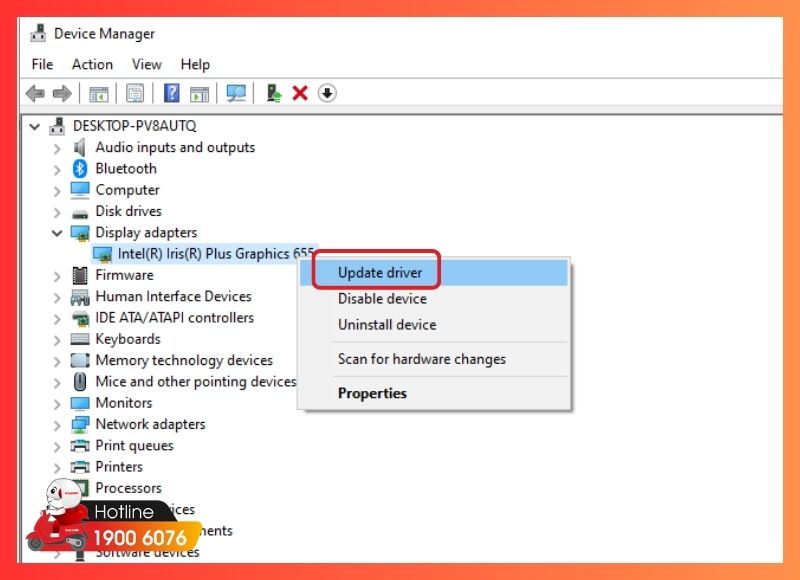
Cập nhật driver qua Device Manager
Cài lại Windows bản quyền nếu cần
Nếu đã thử mọi cách nhưng màn hình laptop Asus bị đen vẫn không hết, hãy cân nhắc cài lại Windows.
Lưu ý:
- Sao lưu dữ liệu trước khi cài lại
- Sử dụng bản Windows bản quyền để tránh lặp lại lỗi
- Nếu không tự cài được, bạn nên đem đến trung tâm sửa laptop uy tín để kỹ thuật viên hỗ trợ

Sử dụng Windows bản quyền giúp máy ổn định lâu dài
>> Hướng dẫn khắc phục màn hình laptop Asus bị nháy
Phân biệt đen màn hình do phần mềm hay phần cứng?
Không phải tất cả các trường hợp laptop Asus bị lỗi màn hình đen đều bắt nguồn từ phần cứng. Phân biệt chính xác nguyên nhân sẽ giúp bạn tiết kiệm thời gian, tránh sửa chữa không cần thiết.
Dưới đây là bảng so sánh các dấu hiệu thường gặp giữa lỗi phần mềm và phần cứng:
|
Dấu hiệu |
Phần mềm |
Phần cứng |
|
Màn hình đen ngay sau khi bật máy, không vào được desktop |
✅ |
❌ |
|
Có thể vào chế độ Safe Mode |
✅ |
❌ |
|
Đen màn hình sau khi cập nhật Windows hoặc phần mềm |
✅ |
❌ |
|
Màn hình đen nhưng máy vẫn có âm thanh khởi động |
✅ |
✅ (tùy lỗi) |
|
Màn hình sáng mờ, xuất hiện sọc, nhòe, mất màu |
❌ |
✅ |
|
Máy nóng bất thường, đèn nguồn nhấp nháy liên tục |
❌ |
✅ |
|
Màn hình chớp tắt hoặc chỉ hiển thị một vùng nhỏ |
❌ |
✅ |
|
Mất hình ảnh khi lắc máy, gập máy |
❌ |
✅ |

Phân biệt đen màn hình do phần mềm hay phần cứng
Gợi ý:
- Nếu vào được Safe Mode, nhiều khả năng lỗi nằm ở hệ điều hành, driver hoặc phần mềm cài đặt gần đây.
- Nếu không có hình ảnh dù đã reset, cắm sạc đầy đủ, bạn nên kiểm tra phần cứng: màn hình, mainboard, card màn hình, cáp màn hình hoặc RAM.
Trường hợp khó xác định nguyên nhân, tốt nhất bạn nên đem máy đến trung tâm sửa laptop Asus uy tín để được kiểm tra kỹ lưỡng bằng thiết bị chuyên dụng.
Khi nào cần mang máy đến trung tâm để kiểm tra phần cứng?
Một số lỗi hiển thị có thể xử lý tại nhà nếu chỉ do phần mềm, nhưng nếu đã thử nhiều cách mà màn hình vẫn không hiển thị bình thường, rất có thể thiết bị đang gặp vấn đề phần cứng nghiêm trọng.
Dưới đây là những trường hợp bạn nên mang máy đến trung tâm kỹ thuật để kiểm tra:
- Mở máy không thấy hình ảnh, dù vẫn có đèn báo nguồn, quạt quay, hoặc âm thanh khởi động.
- Màn hình chớp sáng rồi tắt hẳn, hoặc nháy đen bất thường sau vài giây mở máy.
- Chỉ hiện một vùng tối, góc đen hoặc bị sọc, thường liên quan đến tấm nền LCD hoặc cáp tín hiệu.
- Đã thử nhiều giải pháp phần mềm nhưng vẫn không cải thiện, như khởi động lại, vào Safe Mode hay reset driver.

Đã thử các cách cơ bản nhưng màn hình vẫn đen
Khi thấy các dấu hiệu trên, bạn nên hạn chế thao tác thêm để tránh làm hư hỏng lan rộng. Thay vào đó, hãy mang laptop đến trung tâm sửa máy tính uy tín để đội ngũ kỹ thuật kiểm tra chi tiết và đưa ra hướng xử lý phù hợp.
>> Màn hình Asus bị sọc xử lý như thế nào?
Dịch vụ sửa lỗi laptop Asus bị đen màn hình – iCare Center
Nếu bạn đã thử đủ cách mà màn hình Asus vẫn đen hoặc chập chờn không rõ lý do, đội ngũ kỹ thuật tại iCare Center có thể giúp bạn kiểm tra tận gốc. Chúng tôi tiếp nhận sửa laptop Asus bị lỗi màn hình đen tại cửa hàng hoặc tận nơi ở TP.HCM – tiện lợi, minh bạch, không cần mang máy đi xa.
iCare chuyên xử lý các dòng Asus phổ biến như Vivobook, Zenbook, TUF Gaming, ROG, Expertbook, thay màn hình Laptop Asus chính hãng nếu cần, cam kết báo đúng tình trạng, không “vẽ bệnh”.
Chọn iCare Center bạn sẽ nhận được gì?
- ✅ Kỹ sư máy tính chuyên trị lỗi màn hình laptop Asus bị đen
- ✅ Không chẩn đoán sai – báo đúng bệnh, rõ giá, không vẽ vời
- ✅ Linh kiện chính hãng, bảo hành đầy đủ
- ✅ Có dịch vụ sửa laptop tận nơi iCare60 – kỹ thuật đến tận nhà/văn phòng

iCare Center – Linh kiện chính hãng, giá hợp lý, bảo hành rõ ràng
Bảng giá tham khảo dịch vụ:
|
Loại màn hình Asus |
Giá tham khảo (VND) |
Bảo hành |
|
Vivobook |
Từ 1.725.000 |
6 – 12 tháng |
|
TUF Gaming |
Từ 1.875.000 |
6 – 12 tháng |
|
Zenbook |
Từ 1.875.000 |
6 – 12 tháng |
|
ROG |
Từ 1.875.000 |
6 – 12 tháng |
|
Expertbook |
Từ 1.875.000 |
6 – 12 tháng |
|
Nếu chỉ thực hiện kiểm tra tình trạng mà không sửa chữa, chi phí sẽ là 195.000 |
||
Hệ thống cửa hàng iCare Center tại TP.HCM
Khách hàng có thể mang máy trực tiếp đến cửa hàng hoặc sử dụng dịch vụ sửa laptop Asus tận nơi iCare60 – kỹ thuật viên sẽ đến tận nhà hoặc văn phòng trong nội thành TP.HCM.

Đặt lịch sửa online hoặc đến trực tiếp tại hệ thống iCare Center
FAQ cùng iCare Center
Một số câu hỏi người dùng thường gặp khi laptop Asus bị đen màn hình – đội ngũ kỹ thuật iCare tổng hợp và giải đáp dưới đây để bạn dễ xử lý hơn:
Có nên thay màn hình laptop khi bị đen hoàn toàn không?
Chỉ thay khi đã xác định hư phần cứng như màn hình, cáp màn hình hoặc mainboard. Nếu do phần mềm, không cần thay. Kỹ thuật viên iCare sẽ kiểm tra trước khi báo giá.
Lỗi card màn hình gây đen màn hình xử lý sao?
Thử vô hiệu hóa card rời trong Device Manager. Nếu máy chạy ổn sau đó, khả năng card bị lỗi. Với dòng Asus có card rời, iCare nhận kiểm tra và sửa chữa tại chỗ.
Kết luận
Tình trạng laptop Asus bị đen màn hình thường khiến người dùng lo lắng, nhưng đa phần đều có thể xử lý nếu được kiểm tra đúng cách. Trong trường hợp không chắc nên bắt đầu từ đâu, đừng ngần ngại liên hệ trung tâm sửa chữa máy tính iCare Center, đội ngũ kỹ thuật viên luôn sẵn sàng hỗ trợ bạn kiểm tra, sửa chữa và khôi phục lại khả năng hiển thị một cách nhanh chóng và chuyên nghiệp.




